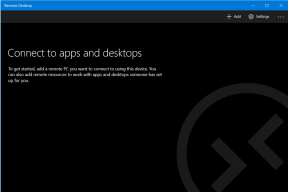Mi a különbség a PIN-kód és a bejelentkezési jelszó között a Windows 10 rendszerben?
Vegyes Cikkek / / November 29, 2021
Szinte a teljes digitális életünket laptopokban hordozzuk, és ha a biztonság veszélybe kerül, bárki hozzáférhet szakmai és magánéletünkhöz. Bár a jelszavak azért vannak, hogy megvédjenek minket, megjegyezni és begépelni is nagyon nehézkes. A Microsoft ezért vezette be a PIN-kódot a Microsoft Hello elindításával a Windows 10 rendszerben.

Egyesek számára úgy tűnhet, mint egy másik dolog, amit emlékezni kell, de ez eltér a szokásos jelszótól. Nézzük meg, mi az a PIN, miben különbözik a jelszótól, és miért érdemes ilyet használni.
Kezdjük.
1. Jelszó
A jelszó egy egyszerű alfanumerikus sorozat, amellyel feloldhatja Windows 10 laptopja zárolását. Ha összetett jelszót szeretne használni, speciális karaktereket (@#$%) adhat hozzá a keverékhez. Ez Nagyon ajánlott hogy a jelszóban legalább egy kisbetű, egy nagybetű, egy szám és egy speciális karakter szerepeljen. A több mindig jobb.

Minél hosszabb és összetettebb a jelszava, annál jobb. Noha ez biztonságosabbá teszi jelszavainkat, nehezebbé válik megjegyezni őket, és a gépelés minden alkalommal, amikor a számítógép felébred vagy elindul. Az emberek gyakran elkövetik azt a hibát
egy egyszerű megjegyezhető kiválasztása jelszót a bonyolultakkal szemben, majd azon tűnődnek, hogyan törték fel őket.2. PIN kódot
A PIN a Windows Hello termék része, amely lehetővé teszi a felhasználók számára, hogy különféle módokon jelentkezzenek be számítógépükre. Egyéb módszerek közé tartozik arcfelismerés, ujjlenyomat, írisz szkennelés és FIDO billentyűk. A PIN egy négyjegyű numerikus jelszó, amelyet könnyű megjegyezni és begépelni, különösen az érintőképernyőkön.
Lehet hosszabb négy számjegynél, de rövidebb nem. Ezenkívül egyes vállalati verziók lehetővé teszik a felhasználók számára, hogy összetett PIN-kódot hozzanak létre ábécék és speciális karakterek használatának lehetővé tételével.

Ez nem azt jelenti, hogy többé nem fog jelszót létrehozni és használni. A jelszavak azért maradnak, mert újabb biztonsági réteget adnak hozzá. Nem hozhat létre PIN-kódot jelszó létrehozása nélkül.
A PIN-kód feladata, hogy leegyszerűsítse a bejelentkezési folyamatot, így nem vesztegeti az időt a jelszavak emlékezésével vagy megadásával. Ez kényelem, de akkor is, milyen áron?
3. Biztonság
Használhat helyi fiókot Windows 10 rendszerű számítógépének vagy Microsoft-fiókjának használatához. A Microsoft-fiók a Microsoft-alkalmazásokhoz, például az Office 365-höz, Skype-hoz, Xbox-hoz stb. Ugyanazt a jelszót fogja használni a számítógépén is. Ha nem szeretné a számítógépet Microsoft-fiókkal társítani, létrehozhat egy helyi fiókot. A helyi fiókban minden információ az eszközön található.
Miért számít ez? Ha laptopját ellopták vagy elvesztette, használhatja Készülékem keresése nyomon követni vagy akár távolról formázni. Ezenkívül biztonsági másolatot készíthet az alkalmazásokról és beállításokról a felhőbe, így könnyebben cserélheti a laptopokat a jövőben. Ezért javaslom Microsoft-fiók használatát.
A Microsoft-fiók az, amely össze van kötve az Ön Microsoft-alkalmazásaival, például az Office 365, Skype, Xbox és így tovább
Míg a jelszavakat a felhőben tárolják, a PIN-kód helyi, ami azt jelenti, hogy soha nem hagyja el a számítógépét. Más Microsoft szolgáltatásban nem használható. A Microsoft elmagyarázza hogy a PIN-kód az eszközhöz van kötve, nem pedig a fiókhoz. Ez használhatatlanná teszi a PIN-kódot a hackerek számára. A PIN-kód használatához az Ön számítógépét is el kell lopniuk.
A Microsoft arra ösztönzi a felhasználókat, hogy PIN-kódot használjanak, mert azt „TPM chip támogatja, amely egy biztonságos titkosítási processzor”. Nem minden laptopban van ez a chip, így azt is megteheti. használja a BitLockert, egy beépített titkosító program.

A Microsoft megjegyzi Windows Hello adatvédelmi oldal hogy a személyazonosításra alkalmas felhasználói adatokat ne gyűjtsék össze, és bármilyen kevés információt is gyűjtsenek, először titkosítják. Szerintem ez is olyan jó, mint bármi.
Még ha a számítógépét el is lopják, a Windows csak négy találgatást tesz lehetővé a PIN-kóddal, ami után újra kell indítani. A rossz PIN-kód ismételt kitalálása zárolást eredményez. Ezért javaslom a felhőalapú Microsoft-fiók használatát. Így távolról is kezelheti, ha elfelejti a PIN-kódot, vagy valaki megpróbálja feltörni.
4. Beállít
Tudjuk, hogy a Microsoft-fiók használata jobb, mint a helyi fiók, és a PIN-kód használata biztonságos, mert helyi és az eszközhöz van kötve. Tehát hogyan használjunk PIN-kódot jelszóval (helyi és felhőfiókkal is működik)?
Nyomja meg a Windows billentyűk+I billentyűparancsot a Beállítások elindításához, és válassza a Fiókok lehetőséget.

Kattintson a Bejelentkezés lehetőségre a bal oldalsávon, válassza ki a Windows Hello PIN-kódot, majd kattintson a Hozzáadás gombra.

Kattintson a Tovább gombra az előugró ablakban.

Biztonsági okokból meg kell adnia a helyi vagy felhőalapú Microsoft-fiók jelszavát.

Itt hozza létre a PIN-kódot. Alapértelmezés szerint csak numerikusra van beállítva, de ha akarja, betűket és szimbólumokat is tartalmazhat.

Visszatérés a Beállítások képernyőre, most néhány új opciót fog látni. Itt módosíthatja vagy eltávolíthatja a PIN-kódot. Lehetőség van a PIN-kód visszaállítására is, ha elfelejtené.

De a PIN-kód létrehozásának éppen az a célja, hogy ne felejtse el, így könnyebben és gyorsabban tud bejelentkezni.
Tűzd ki
A jelszó és a PIN ugyanannak az éremnek a két oldala. Mindkettő nem kötelező, de mindkettő szükséges, és kiegészítik egymást. Az egyik megvédi fiókját a hackerek ellen, a másik pedig segít a gyors bejelentkezéshez a biztonság veszélyeztetése nélkül. Vegye figyelembe, hogy nem állíthat be PIN-kódot jelszó megadása nélkül. A PIN-kód csak az érvényesítés második rétegeként működik.
Következö: Késéseket tapasztal Windows 10 rendszerű számítógépén? 100%-os lemezhasználati hibát lát a Feladatkezelőben? Kattintson az alábbi linkre, hogy megtudja, hogyan oldhatja meg ezt a hibát, és hogyan növelheti számítógépe sebességét.